Možnosti písma Google pre Galaxy S10+

Písma Google obsahujú širokú škálu písiem, vďaka ktorým bude váš obsah vyzerať krajšie. V službe Google Fonts je k dispozícii viac ako tisíc písiem a
Automatické zámeny sú pokročilé nástroje automatických opráv – v mnohých prípadoch automatické opravy automaticky nahradia nesprávne napísané slovo správnym slovom, ale dokážu viac. Nastavením manuálneho automatického nahrádzania môžete pri písaní vkladať bloky textu s niekoľkými znakmi.
Príkladom dobrej automatickej výmeny by bolo nastavenie tak, že „thx“ sa nahradí „ďakujem veľmi pekne“. Šetrí to čas, keď nemusíte písať celé – a váš Galaxy S10 vám umožňuje nastaviť tieto náhrady priamo na klávesnici.
Ak chcete začať, niekde vytiahnite klávesnicu.
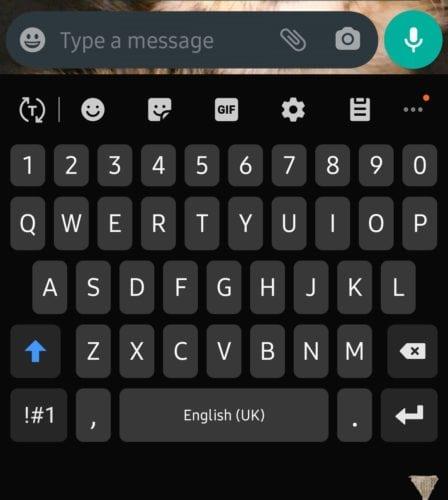
Klávesnica
Tip: Táto metóda bude fungovať iba vtedy, ak používate predvolenú klávesnicu Samsung. Ostatní poskytovatelia klávesnice budú mať svoje vlastné metódy na nastavenie automatických výmen.
Klepnite na ikonu Nastavenia v hornej časti klávesnice a potom vyberte možnosť Inteligentné písanie v hornej časti.
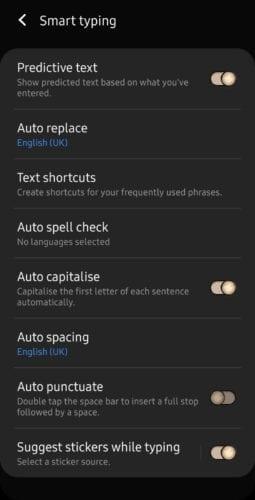
Inteligentné možnosti písania
Tu uvidíte textové skratky – klepnite na ňu a zobrazia sa pokyny, ako pridať nové. Klepnutím na možnosť Pridať v pravom hornom rohu budete môcť nastaviť, čo chcete nahradiť a čím to chcete nahradiť.
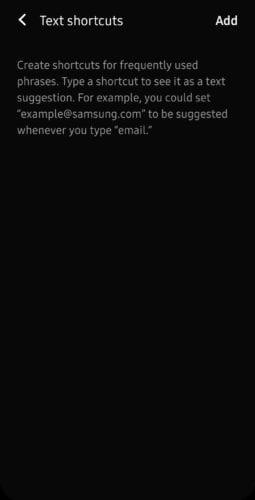
Auto výmeny
Tip: Na túto stránku sa môžete vrátiť aj neskôr a zmeniť nahradenie, ktoré ste nakonfigurovali, alebo ich úplne odstrániť.
Písma Google obsahujú širokú škálu písiem, vďaka ktorým bude váš obsah vyzerať krajšie. V službe Google Fonts je k dispozícii viac ako tisíc písiem a
Bluetooth je jednou z najužitočnejších technológií pripojenia na dnešnom trhu – umožňuje nám jednoducho spárovať všetky druhy zariadení.
Rovnako ako pri každej vlajkovej lodi série Galaxy, aj v sérii S10 spoločnosť Samsung vydala viac ako jeden model. Presnejšie povedané, vydali tri. Vrchol
Nominálnym účelom režimu v lietadle je uviesť váš telefón do „tichého“ režimu, pokiaľ ide o pripojenia a odosielané a prijímané signály. Aj keď nie
Ak vás funkcia automatickej opravy alebo automatickej výmeny na Samsung Galaxy S10 obťažuje, vypnite ju pomocou týchto krokov.
Zistite všetko o núdzovom režime na smartfóne Samsung Galaxy S10 a o tom, ako ho povoliť.
Pomocou tohto návodu sa dozviete, ako nastaviť zvuk pre upozornenia na textové správy na Samsung Galaxy S10.
Automatické náhrady sú pokročilé nástroje automatických opráv – v mnohých prípadoch automatické opravy automaticky nahradia nesprávne napísané slovo správnym slovom, ale
Mobilné dáta môžu byť drahé – ak máte obmedzený plán, možno zistíte, že budete chcieť spravovať spotrebu dát pri používaní telefónu. Tam
Zistite, ako jemne a tvrdo resetovať smartfón Samsung Galaxy S10, ak zamrzol alebo nefunguje správne.
Pomocou tohto návodu sa dozviete, ako pridať a odstrániť telefónne čísla do zoznamu blokovaných telefónov na smartfóne Samsung Galaxy S10.
Nie je novinkou, že Galaxy S10 je novou vlajkovou loďou Samsungu. S10 prichádza s mnohými skvelými funkciami, z ktorých jedna je „Wireless Powershare“. V tomto podrobnom príspevku sa dozviete, ako ho používať.
Na rozdiel od minulých zariadení nemá Samsung Galaxy S10 kontrolku upozornení
Pomocou tohto podrobného návodu sa dozviete, ako ušetriť čas vystrihnutím, kopírovaním a prilepením textu na smartfóne Samsung Galaxy S10.
Zistite, čo je dátový roaming a ako ho povoliť alebo zakázať na Samsung Galaxy S10.
Pomocou tohto podrobného návodu sa dozviete, kde sa nachádza zásuvka na kartu SIM a kartu SD a ako ju vložiť a vybrať.
Zistite, ako povoliť alebo zakázať dáta na pozadí pre vašu mobilnú a Wi-Fi sieť na smartfóne Samsung Galaxy S10.
Tmavý alebo nočný režim je užitočná funkcia, ktorá nastaví väčšinu farieb vášho telefónu na tmavé, takže pozadie prehliadačov, aplikácií a obrazoviek ponuky
Zistite, ako pripojiť smartfón Samsung Galaxy S10 k počítaču, aby ste mohli prenášať súbory do a zo zariadenia.
Zábavte sa na svojich Zoom stretnutiach so šialenými filtrami, ktoré môžete vyskúšať. Pridajte si halo alebo vyzerajte ako jednorožec na svojich Zoom stretnutiach s týmito vtipnými filtrami.
Zistenie, ako preniesť Microsoft Office na váš nový počítač, je nevyhnutné pre udržanie produktivity. Tu je návod, ako to urobiť.
Pri počutí slov cookies si možno pomyslíte na tie s čokoládovými lupienkami. Existujú však aj tie, ktoré nájdete v prehliadačoch a ktoré vám pomáhajú mať bezproblémový zážitok z prehliadania. Prečítajte si, ako nastaviť preferencie cookies v prehliadači Opera pre Android.
Ak nemáte fotografickú pamäť, potrebujete pridať údaje o kreditnej karte na automatické vyplnenie v Edge pre Android. Môžete uložiť všetky informácie o vašich kreditných kartách, aby ste urýchlili online platby pridaním údajov o kreditnej karte do funkcie automatického vyplnenia v Edge pre Android podľa týchto krokov.
Naučte sa urýchliť čas, ktorý strávite prácou na súboroch PowerPoint, naučením sa týchto dôležitých klávesových skratiek PowerPoint.
Zmena nastavení hlasu pre aplikáciu Waze vám umožní počuť iný hlas zakaždým, keď potrebujete cestovať. Tu je návod, ako to zmeniť.
Zistite, aké kroky treba dodržať, aby ste rýchlo vypnuli Google Assistant a získali trochu pokoja. Cítite sa menej špehovaní a deaktivujte Google Assistant.
Mnoho spravodajských článkov sa odvoláva na “temný web”, ale veľmi málo z nich skutočne hovorí o tom, ako na neho získať prístup. Väčšina stránok na temnom webe hostí nelegálny obsah.
Objavte, ako môžete jednoducho a rýchlo aktivovať tmavý režim pre Skype na vašom počítači s Windows 11 za menej ako jednu minútu.
Možno tomu neprikladajte veľkú váhu, ale jednou z najbežnejších funkcií smartfónu je možnosť zachytiť snímku obrazovky. S časom sa metódy na snímanie týchto snímok vyvinuli z rôznych dôvodov, či už ide o pridanie alebo odstránenie fyzických tlačidiel alebo zavedenie nových softvérových funkcií.

























